Amazon Kindle Fire टैबलेट को Apple iPad मिनी के सस्ते विकल्प के रूप में लॉन्च किया गया था। यह एंड्रॉइड का एक कस्टम संस्करण चलाता है, इसमें अच्छे विनिर्देश हैं और अब वे अपने अधिकारियों के शीर्ष पर हैं। वे आकर्षक हैं और शुरू में किताबों को पढ़ने के लिए लक्जरी आइटम के रूप में लॉन्च किए गए थे।
Kindle Fire तकनीक का एक अभिनव टुकड़ा है, लेकिन फिर भी यह कुछ मुद्दों का सामना करता है जो इसके अनुभव को बर्बाद कर रहे हैं। उपयोगकर्ताओं ने अपने डिवाइस के साथ कई समस्याओं की सूचना दी है, सॉफ़्टवेयर कभी-कभी बिना किसी कारण के लॉक हो जाता है, कभी-कभी सेवा के साथ समस्याएँ होती हैं जो आपकी पुस्तकों, संगीत, फ़िल्मों और टेलीविज़न शो को बंद करने के लिए आवश्यक होती हैं।
आपकी सहायता के लिए हमने सबसे आम समस्याओं और उनके समाधानों की एक सूची तैयार की है। सबसे आम समाधान जो पूरी समस्या का समाधान करेगा वह है हार्ड रीसेट करना, फ़ैक्टरी रीसेट करना।
अन्य समाधान पर चर्चा करने से पहले, आइए देखें कि इन दो मानक समस्या निवारण चरणों को कैसे करें।
हार्ड रीसेट करने के लिए, अपने Kindle Fire को लगभग 30 मिनट तक चार्ज करें। फिर निम्न चरणों का प्रयास करें:
चरण 1:हार्ड रीसेट: पावर बटन को 20 सेकंड तक दबाकर रखें और फिर छोड़ दें।

चरण 2:इसे फिर से चालू करें: डिवाइस के पूरी तरह से बंद होने तक प्रतीक्षा करें, फिर अपने जलाने की आग को पुनः आरंभ करने के लिए पावर बटन दबाएं।
यदि उपरोक्त काम नहीं करता है, तो जलाने की आग को अधिक समय तक चार्ज करने का प्रयास करें और फिर हार्ड रीसेट करने का प्रयास करें।
फ़ैक्टरी रीसेट करने के लिए
एक फ़ैक्टरी रीसेट थोड़ा जटिल है और इसे करने से आपके डिवाइस से सभी जानकारी पूरी तरह से मिट जाएगी। फ़ैक्टरी रीसेट के बाद सभी सामग्री को वापस पाने के लिए आपको अपने सभी ऐप्स को फिर से डाउनलोड करना होगा और अपनी विभिन्न सेवाओं के लिए अपनी सभी खाता जानकारी दोबारा दर्ज करनी होगी। हालांकि, क्लाउड पर सहेजी गई जानकारी को हटाया नहीं जाएगा।
"सेटिंग" बटन को प्रकट करने और उसे टैप करने के लिए अपनी जलाने की स्क्रीन के ऊपर से नीचे की ओर स्वाइप करें।

- अब, "डिवाइस विकल्प" पर जाएं
 2. "फ़ैक्टरी डिफ़ॉल्ट पर रीसेट करें" पर टैप करें
2. "फ़ैक्टरी डिफ़ॉल्ट पर रीसेट करें" पर टैप करें
 3. हाँ क्लिक करने से पहले सुनिश्चित करें कि आपने हर संभव समाधान का प्रयास किया है और आप जलाने को रीसेट करने के इच्छुक हैं।
3. हाँ क्लिक करने से पहले सुनिश्चित करें कि आपने हर संभव समाधान का प्रयास किया है और आप जलाने को रीसेट करने के इच्छुक हैं।

4. अब पुष्टि करने के लिए हाँ क्लिक करें
ये हर समस्या के दो मानक समाधान हैं, लेकिन कुछ विशिष्ट समाधान भी हैं, जिन्हें आप आजमा सकते हैं।
यहां उन समाधानों की सूची दी गई है
किंडल फायर की विभिन्न समस्याएं और उनका समाधान
समस्या:किंडल फायर लोगो पर अटका हुआ है
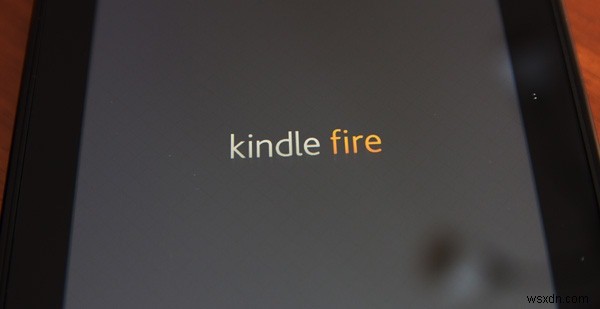
कई लोगों ने अपनी Kindle Fire के साथ इसकी सूचना दी है जहां यह ठीक से शुरू होने से इंकार कर देता है, यह लोगो तक पहुंच जाता है और अटक जाता है। डिवाइस को पुनरारंभ करना कोई मदद नहीं है। यह फिर से लोगो पर वापस आ जाता है।
संभावित समाधान
अपने टेबलेट को कम से कम 15 मिनट तक चार्ज करें, इसे प्लग इन रखें, पावर को दबाकर रखें 40 सेकंड या उससे अधिक के लिए बटन को पुनरारंभ होने तक। अब इसे अपने कंप्यूटर में प्लग करने का प्रयास करें और देखें कि क्या उपकरण पहचाना गया है और सामान्य रूप से काम कर रहा है।
अगर यह काम नहीं करता है तो Amazon सहायता से संपर्क करना एक अच्छा विचार है।
समस्या:ऐप क्रैश होता रहता है
यदि आप किसी विशेष ऐप का उपयोग करने का प्रयास कर रहे हैं, लेकिन यह लोड नहीं होता है, या यह क्रैश या फ्रीज होता रहता है। फिर आप निम्न समाधान आज़मा सकते हैं:
संभावित समाधान:
सेटिंग> ऐप्स और गेम> सभी एप्लिकेशन प्रबंधित करें पर जाएं समस्याग्रस्त ऐप देखें। इसे काम करने के लिए फ़ोर्स स्टॉप और कैश साफ़ करें पर टैप करें।
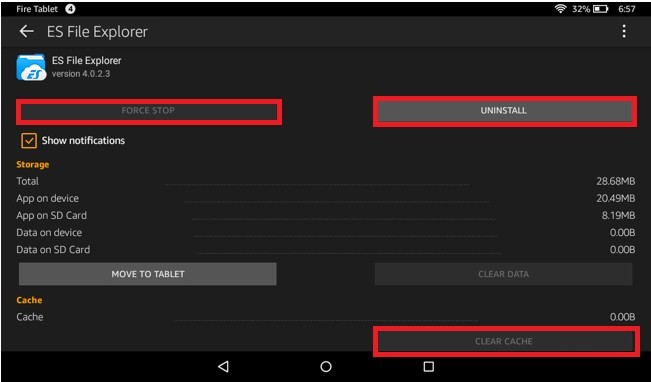
अगर यह काम नहीं करता है, तो सेटिंग> ऐप्स और गेम> सभी ऐप्लिकेशन प्रबंधित करें>> अनइंस्टॉल करें के माध्यम से ऐप्लिकेशन को अनइंस्टॉल करने का प्रयास करें।
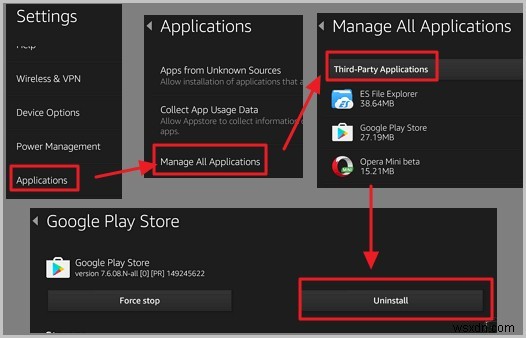
अब, पावर को दबाकर अपने डिवाइस को रीस्टार्ट करें 40 सेकंड के लिए बटन, ऐप को फिर से इंस्टॉल करें।
यह काम करेगा और समस्या का समाधान करेगा।
समस्या:"सिस्टम स्टोरेज और एप्लिकेशन को ऑप्टिमाइज़ करना" पर ठीक किया गया
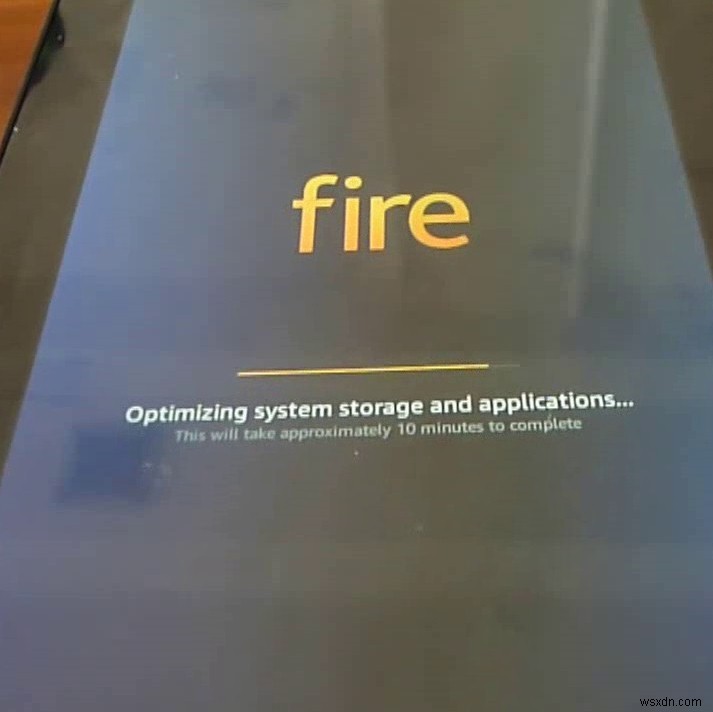
आप अपने जलाने की आग का उपयोग कर रहे हैं और एक संदेश के साथ स्क्रीन पर अटक गए हैं, "सिस्टम भंडारण और अनुप्रयोगों का अनुकूलन"। समस्या को हल करने के लिए निम्न चरणों का प्रयास करें:
संभावित समाधान:
चार्जिंग पूरी करने के लिए अपने किंडल को आधे घंटे के लिए चार्ज करें।
अब, देखें कि क्या यह काम कर रहा है, नहीं तो पावर बटन को 40 सेकंड के लिए दबाकर पुनः प्रारंभ करने का प्रयास करें। यह काम करना चाहिए।
यदि आप अभी भी समस्या का सामना कर रहे हैं और आप माइक्रोएसडी कार्ड का उपयोग कर रहे हैं, तो संभावना है कि यह समस्या आपके माइक्रोएसडी कार्ड से संबंधित है। टेबलेट को बंद करने और कार्ड को निकालने की जांच करने के लिए, अब यह देखने के लिए इसे पुनरारंभ करें कि क्या समस्या हल हो गई है।
यदि यह ठीक चल रहा है तो समस्या माइक्रोएसडी कार्ड के साथ है। इसे ठीक करने के लिए इसे अपने पीसी या किसी अन्य डिवाइस में प्लग करने का प्रयास करें, अपनी फ़ाइलों की प्रतिलिपि बनाएँ, और इसे मिटा दें। अब, इसे अपने फायर टैबलेट में फिर से डालने से पहले उन्हें वापस कॉपी करें।
समस्या:माइक्रोएसडी कार्ड पहचाना नहीं गया या काम नहीं कर रहा है

Fire टैबलेट पर माइक्रोएसडी कार्ड का उपयोग करते समय यदि यह पहचाना नहीं जाता है, तो समस्या को हल करने के लिए निम्न चरणों का प्रयास करें:
संभावित समाधान:
पहले, अपने टेबलेट को 100% तक चार्ज करें और फिर पावर को दबाए रखें बलपूर्वक रीसेट करने के लिए 40 सेकंड के लिए बटन।

किसी Wi-Fi नेटवर्क से कनेक्ट करें और इसे अछूता छोड़ दें, ताकि यह किसी भी उपलब्ध अपडेट को स्वचालित रूप से डाउनलोड और इंस्टॉल कर सके। आप अपडेट पेज पर जाकर मैन्युअल रूप से अपडेट को डाउनलोड भी कर सकते हैं।
अब, अपना टेबलेट बंद करें माइक्रोएसडी कार्ड निकालें और फिर इसे सावधानी से बदलें और पुनः प्रयास करें।
आप अपने टेबलेट पर केस को हटाने का भी प्रयास कर सकते हैं क्योंकि हो सकता है कि यह कार्ड को दबा रहा हो और समस्या पैदा कर रहा हो।
इससे मदद मिलनी चाहिए, अगर कुछ भी काम नहीं करता है तो आप पंजीकरण करने की कोशिश कर सकते हैं।
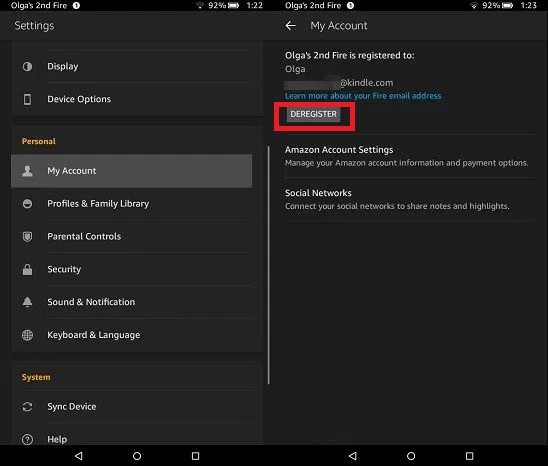
ऐसा करने के लिए Amazon के मैनेज योर कंटेंट एंड डिवाइसेस पेज पर जाएं, इसे अपने पीसी या लैपटॉप पर खोलें और सुनिश्चित करें कि आपने साइन इन किया है। सूचीबद्ध डिवाइसों पर एक नज़र डालें और अपने पंजीकृत डिवाइस।
अब अपना खाता डी-रजिस्टर करें और यह देखने के लिए कि क्या समस्या हल हो गई है, डिवाइस को रीस्टार्ट करें। आप फिर से पंजीकरण कर सकते हैं, इससे कोई समस्या नहीं होगी।
वैकल्पिक रूप से, आप किंडल से एसडी कार्ड को हटाकर और फिर इसे अपने पीसी से जोड़कर प्रारूपित करके भी कोशिश कर सकते हैं।
समस्या:एक्सेसिबिलिटी मोड

यदि आप किसी बटन को टैप करते समय या नेविगेट करते समय कोई आवाज सुनते हैं या आपको अपने कुछ ऑनस्क्रीन बटन के चारों ओर एक पीली रेखा दिखाई देती है, तो यह कोई समस्या नहीं है।
यह समस्या तब होती है जब पहुंच-योग्यता मोड चालू है। यह मोड विकलांग लोगों के लिए बनाया गया है। यदि यह कष्टप्रद है, तो आप इसे आसानी से बंद कर सकते हैं।
संभावित समाधान:
सेटिंग> एक्सेसिबिलिटी पर जाएं और वॉयस गाइड बंद करें।
अन्य विकल्प भी हैं, यदि आप वह सब अक्षम करना चाहते हैं जो आप कर सकते हैं।
समस्या:शट डाउन होती रहती है

अगर आपकी किंडल फायर बार-बार बंद होती रहती है, तो आप ये उपाय आजमा सकते हैं।
संभावित समाधान:
सबसे पहले, सुनिश्चित करें कि बैटरी पूरी तरह चार्ज है।
अब 40 सेकंड के लिए पावर बटन को दबाकर टैबलेट को रीसेट करने का प्रयास करें, कुछ सेकंड के लिए प्रतीक्षा करें, और पावर बटन को फिर से दबाएं।
समस्या:गलत तरीके से कीबोर्ड टाइप करना

क्या आपने किंडल पर गलत टाइप की समस्या का सामना किया है? कभी-कभी किंडल फायर टैबलेट सही ढंग से टाइप करने में विफल रहता है और उपयोगकर्ता जो टाइप करना चाहता है उसके बजाय यह वर्णों का एक यादृच्छिक संग्रह उत्पन्न करता है। संभावित समाधान:
इस समस्या को हल करने के लिए, माइक्रोफ़ाइबर कपड़े से टचस्क्रीन को साफ़ करने का प्रयास करें। सुनिश्चित करें कि केस ठीक से फिट किया गया है और स्क्रीन प्रोटेक्टर पर कोई हवाई बुलबुले नहीं हैं।
अब, पावर बटन को बंद करने के लिए 20 सेकंड तक दबाए रखें, इसे चालू करने के लिए पावर बटन को फिर से दबाएं।
चरण 2 दोहराएं और फ़ैक्टरी रीसेट करने का प्रयास करें। ।
ऊपरी टैप से नीचे की ओर स्वाइप करें सेटिंग्स> डिवाइस> फ़ैक्टरी डिफ़ॉल्ट पर रीसेट करें> रीसेट करें।
अगर समस्या बनी रहती है, तो Amazon सहायता से संपर्क करने का समय आ गया है।
त्रुटि संदेश:"एक आंतरिक त्रुटि हुई"


किंडल फायर पर कुछ ऐप्स लोड करने का प्रयास करते समय यदि आपको "एक आंतरिक त्रुटि हुई" संदेश मिलता है, तो "यह नेटवर्क कनेक्टिविटी की कमी के कारण हो सकता है। कृपया सुनिश्चित करें कि आपके पास एक अच्छा नेटवर्क कनेक्शन है।"
संभावित समाधान:
अपना राउटर बंद करके देखें और फिर उसे रीस्टार्ट करें।
पावर बटन को 20 सेकंड तक दबाए रखें और फिर उसे फिर से चालू करें।
स्क्रीन के ऊपर से नीचे की ओर स्वाइप करें और अधिक> एप्लिकेशन> इंस्टॉल किए गए एप्लिकेशन पर टैप करें, वह ऐप्लिकेशन ढूंढें जो लोड नहीं होगा। अब, फोर्स स्टॉप और ओके पर टैप करें, फिर डेटा क्लियर करें और ओके पर टैप करें।
सुनिश्चित करें कि डेटा और समय सही ढंग से सेट है, यदि ऊपर से नीचे की ओर स्वाइप नहीं किया गया है और अधिक> दिनांक और समय पर टैप करें। सही समय और तारीख निर्धारित करें।
अपना जलाने का पंजीकरण रद्द करने का प्रयास करें। इसे फिर से पंजीकृत करें और देखें कि क्या यह काम करता है।
समस्या:ज़्यादा गरम होना

Kindle Fire का उपयोग करते समय यदि यह अधिक गर्म हो रहा है और इसके कारण बंद हो जाता है। आप निम्न समाधानों को आजमा सकते हैं।
संभावित समाधान:
यदि आपके डिवाइस पर कोई कवर है तो उसे हटाने का प्रयास करें क्योंकि यह सबसे सामान्य कारणों में से एक हो सकता है। साथ ही कुछ ऐप्स ऐसे भी हैं जो इस समस्या का एक प्रमुख कारण हो सकते हैं। यह जांचने के लिए कि कौन सा ऐप यह समस्या पैदा कर रहा है, एक-एक करके ऐप्स को अनइंस्टॉल करने का प्रयास करें और देखें कि क्या समस्या हल हो जाती है।
अगर कुछ भी मदद नहीं करता है तो Amazon सहायता से संपर्क करें।
समस्या:चार्जिंग समस्या

अगर आप किंडल से पूरी तरह से चार्ज नहीं हो रहे हैं या चार्ज करने से इनकार करते हैं, तो इन चरणों का पालन करें और देखें कि क्या काम करता है।
संभावित समाधान:
पावर बटन को 20 सेकंड तक दबाकर रखें और फिर उसे चार्जर में प्लग करके देखें।
डिवाइस को चार्ज करने के लिए मूल चार्जर का उपयोग करें, डुप्लिकेट चार्जर का उपयोग करने से बैटरी को नुकसान हो सकता है। आमतौर पर इसे फुल चार्ज होने में 4 घंटे का समय लगता है। यदि यह इससे अधिक ले रहा है तो चार्जर का उपयोग करके जांचें कि यह किसी अन्य डिवाइस को चार्ज करता है। इससे मदद मिलनी चाहिए।
समस्या:वाई-फ़ाई से कनेक्ट नहीं होगा
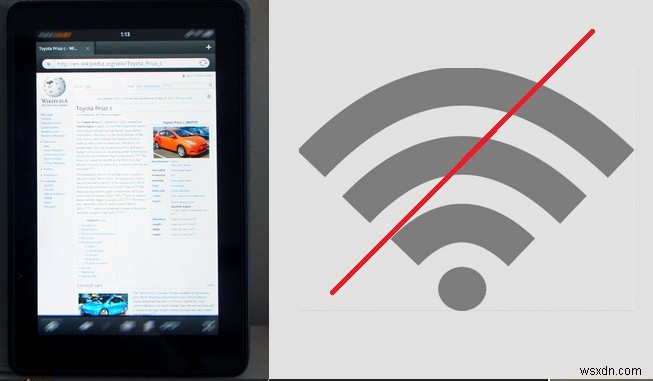
संभावित समाधान:
पॉवर बटन को एक सेकंड के लिए होल्ड करें और दिखाई देने वाले पॉप अप से "शट डाउन" पर टैप करें। अब, अपना राउटर बंद करें और फिर दोनों को फिर से चालू करें।
अगला, 20 सेकंड के लिए पावर बटन को दबाकर डिवाइस को रीबूट करने का प्रयास करें।
अब जांचें कि क्या आप कनेक्ट करने में सक्षम हैं। यदि यह काम नहीं करता है, तो आप यह जांचने के लिए मुफ्त वाई-फाई विश्लेषक ऐप डाउनलोड करने का प्रयास कर सकते हैं कि व्यस्त चैनलों में समस्या तो नहीं है। साथ ही, यदि सिग्नल की शक्ति खराब है तो यह कनेक्ट नहीं हो सकता है।
यदि समस्या अभी भी बनी रहती है, तो यह जांचने का प्रयास करें कि क्या आप अन्य डिवाइस उसी वाई-फ़ाई से कनेक्ट किए जा सकते हैं। यदि नहीं, तो ऐसा इसलिए हो सकता है क्योंकि आपका राउटर असमर्थित है समस्या की जांच के लिए अपने आईएसपी से संपर्क करें।
समस्या:स्पीकर या हेडफ़ोन से कोई आवाज़ नहीं आती

संभावित समाधान:
सबसे स्पष्ट चीज जो हम सभी करते हैं वह है टैबलेट के किनारे पर वॉल्यूम बटन की जांच करना और फिर सेटिंग> डिस्प्ले और साउंड में चेक करना है। ।
यदि स्पीकर से कोई आवाज नहीं आती है तो अपने हेडफ़ोन को प्लग इन करके फिर से अनप्लग करने का प्रयास करें, या टैबलेट को रीबूट करें। अब इसे चालू करें, अगर यह काम करता है तो समस्या तब हो सकती है जब आपने टैबलेट के सोते समय अपने हेडफ़ोन को अनप्लग कर दिया था, इसलिए यह अभी भी मानता है कि आपके हेडफ़ोन प्लग इन हैं और स्पीकर के माध्यम से ध्वनि नहीं बजाते हैं।
अगर आपको हेडफ़ोन में कोई समस्या आ रही है, तो केस को हटाकर देखें और फिर हेडफ़ोन को प्लग इन करें।
इससे मदद मिल सकती है, क्योंकि कुछ मामले जैक को ठीक से कनेक्ट नहीं होने देते हैं।
विशेष ऑफ़र वाले विज्ञापन निकालना

अपने Kindle Fire से विशेष ऑफ़र हटाने के लिए यहां क्लिक करें, अपने उपयोगकर्ता नाम और पासवर्ड के साथ लॉग इन करें। कार्रवाइयां बटन . क्लिक करें उस डिवाइस के नाम के आगे, जिससे आप विशेष ऑफ़र प्रोग्राम को हटाना चाहते हैं। चुनें संपादित करें विशेष ऑफ़र और विज्ञापनों के बगल में और इसे हटा दें।
कृपया ध्यान दें, जैसा कि Amazon कहता है कि विशेष ऑफ़र हटाने के लिए आपसे शुल्क लिया जाएगा।
अंतिम शब्द:
हम आपके किंडल फायर की समस्याओं को ठीक करने के प्रयास में आपको शुभकामनाएं देते हैं। आशा है कि आप प्रदान किए गए संभावित समाधानों का उपयोग करके समस्या को ठीक कर लेंगे। अंतिम उपाय के रूप में, आप फ़ैक्टरी रीसेट का प्रयास कर सकते हैं क्योंकि यह अधिकांश मामलों में मदद करता है। इसका उपयोग करने के बाद आप सभी डेटा खो देंगे, लेकिन चूंकि यह क्लाउड पर अपलोड हो गया है, आप इसे वापस प्राप्त कर सकते हैं। तो आप प्रदान किए गए किसी भी चरण को आजमा सकते हैं और देख सकते हैं कि यह मदद करता है या नहीं। आप अपने डिवाइस के अधिक> सहायता और प्रतिक्रिया अनुभाग में भी अधिक समाधान ढूंढ सकते हैं। इसे पाने के लिए नोटिफिकेशन बार को नीचे खींचें और More टैप करें।
